win11电脑无法找到输出设备怎么办 win11找不到输出设备怎么办
更新时间:2024-10-20 13:42:09作者:yang
Win11电脑是一款性能强大的操作系统,但在使用过程中可能会遇到一些问题,比如找不到输出设备,当Win11电脑无法找到输出设备时,可能会导致无法正常播放声音或连接外部音频设备的困扰。针对这种情况,我们可以通过一些简单的方法来解决问题,比如检查音频设备是否连接正常、更新驱动程序、重启电脑等。希望以上的解决方法能够帮助到遇到这个问题的用户,让他们能够顺利解决Win11找不到输出设备的困扰。
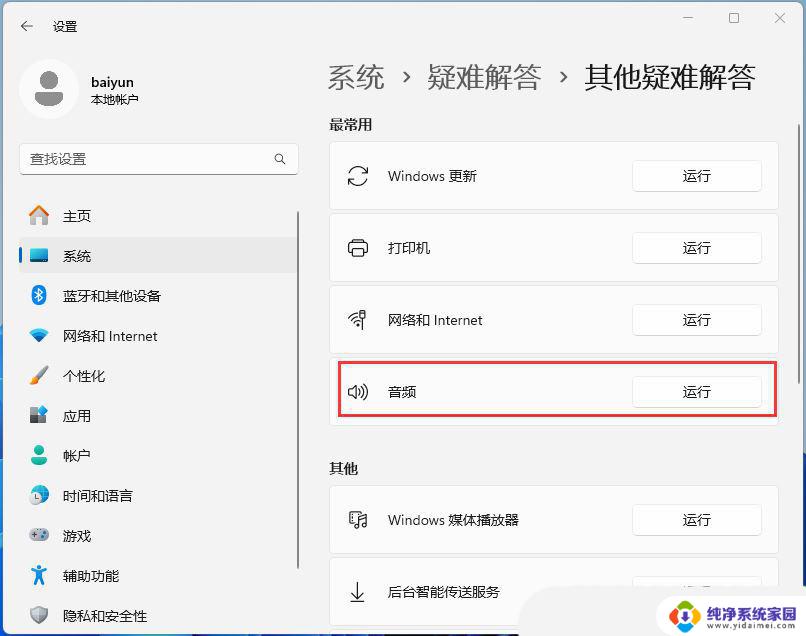
win11电脑无法找到输出设备怎么办
方法一:
1、按下【Win+R】组合键打开运行,输入:services.msc 点确定打开服务;
2、找到【Windows Audio】服务,双击打开;
3、该服务未启动的话将其启动,若以启动则先停用,停用后再启用即可。
方法二:
1、无法找到声音的输出设备很可能是驱动损坏而导致的问题,一般是系统安装的不稳定导致的;
2、建议用户们直接安装一个好的系统这样就不会出现这类驱动丢失或者不稳定的情况;
3、一键就能够完成下载而且安装速度很快没有任何的麻烦也不会出现任何的奔溃和文件丢失。
以上就是win11电脑无法找到输出设备怎么办的全部内容,有遇到这种情况的用户可以按照小编的方法来进行解决,希望能够帮助到大家。
win11电脑无法找到输出设备怎么办 win11找不到输出设备怎么办相关教程
- win11音频输入输出设备没了 Win11找不到声音输出设备怎么办
- 升级win11无法找到声音输出设备 Win11声音设置中找不到输出设备的解决办法
- win11输入无法找到输入设备 Win11麦克风无法找到输入设备怎么办
- 惠普win11声音无法找到输出设备 惠普笔记本电脑麦克风无法找到输入设备解决方法
- win11找不到音频设备怎么办 win11麦克风无法录音解决办法
- win11 无法找到音频设备 Win11电脑无法发出声音的解决方法
- win11默认声音输出设备 Win11如何更改默认声音输出播放设备
- win11电脑设备管理器没有蓝牙 win11设备管理器找不到蓝牙设备怎么办
- win11家庭版找不到打印机 Windows11找不到打印机设备怎么解决
- win11找不到文件怎么卸载 Win11无法卸载软件找不到文件怎么办
- win11如何关闭协议版本6 ( tcp/ipv6 ) IPv6如何关闭
- win11实时防护自动开启 Win11实时保护老是自动开启的处理方式
- win11如何设置网页为默认主页 电脑浏览器主页设置教程
- win11一个屏幕分四个屏幕怎么办 笔记本如何分屏设置
- win11删除本地账户登录密码 Windows11删除账户密码步骤
- win11任务栏上图标大小 win11任务栏图标大小调整方法